Um complemento bloqueio de tela Os smartphones têm uma forma vital de preservar a privacidade do conteúdo do seu dispositivo. Considerando que, em uma época em que há muitas informações pessoais, profissionais e financeiras disponíveis no seu telefone, travar o telefone se tornou uma necessidade, e não opcional.
mas se Esqueci minha senha Do seu telefone, isso pode impedir que você acesse o seu dispositivo. A probabilidade de esquecimento é maior devido ao uso do sensor de impressão digital em dispositivos modernos que tornam as senhas uma camada extra de proteção.
Aqui estão algumas maneiras de recuperar o acesso ao seu telefone Android, caso tenha esquecido a senha.

Tem certeza de que esqueceu a senha?
Antes de continuar, é aconselhável reservar um minuto para verificar se você realmente esqueceu sua senha. Ao contrário do iPhone, que costumava usar senhas de quatro dígitos e recentemente mudou para um código de seis dígitos, o Android permite que você escolha qualquer número de dígitos para o PIN.
Se você está tentando se lembrar de um código de quatro ou seis dígitos, considere se sua senha realmente tem um comprimento diferente. Isso pode ajudá-lo a se lembrar disso.
1. Use o Smart Lock
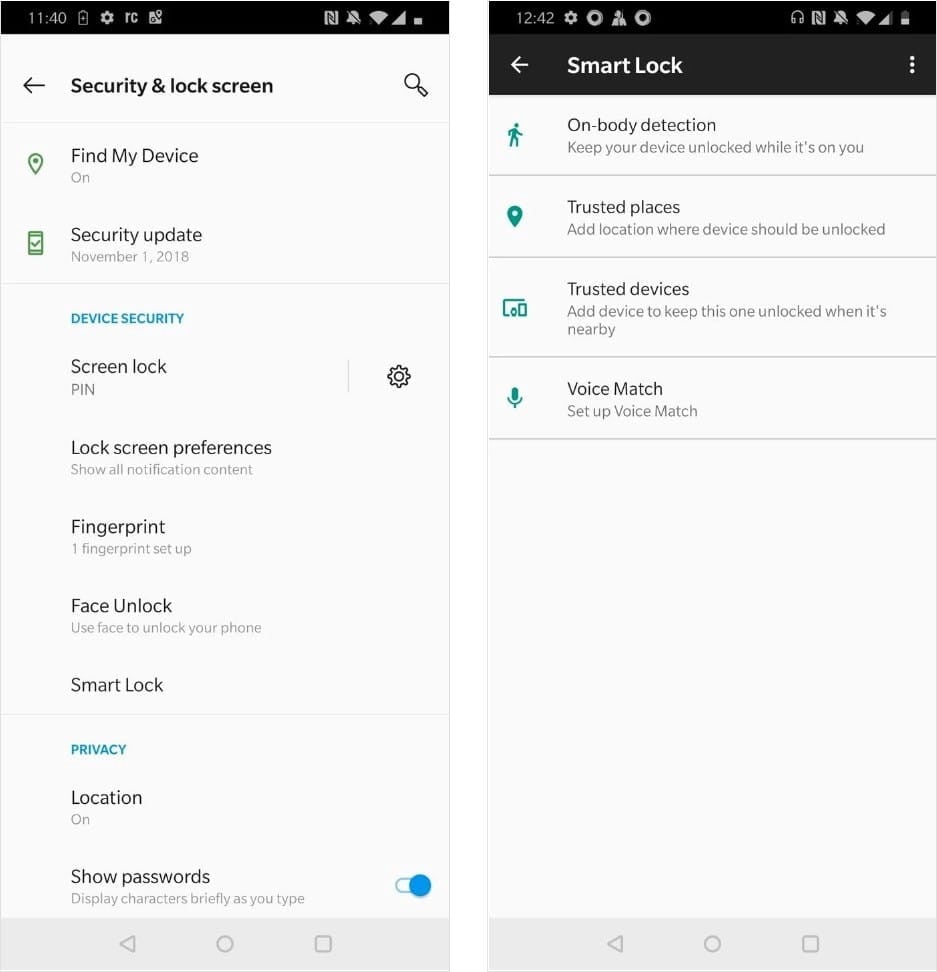
Smart Lock é um recurso do Android que permite definir certas condições que contornam a segurança do bloqueio de tela. Você vai encontrar dentro Configurações -> Segurança e geolocalização -> Smart Lock.
É necessário inserir um PIN, padrão ou senha para fazer alterações neste recurso. Em seguida, você pode escolher cinco opções possíveis para desbloquear seu smartphone sem uma senha (permitindo que seu telefone permaneça desbloqueado):
- Mantenha seu telefone desbloqueado enquanto o carrega: Seu telefone permanece desbloqueado enquanto sentir que você o está carregando. Depois de deixar o telefone, por exemplo, colocando-o sobre uma mesa, pode demorar até um minuto para bloquear automaticamente o telefone.
- Mantenha seu telefone desbloqueado quando estiver em um local confiável: Esta opção usa sua localização para desbloquear o telefone quando estiver perto de um endereço que você especificou. Seu local confiável pode se estender para fora de sua casa ou fora dos limites de qualquer local designado.
- Mantenha seu dispositivo desbloqueado quando conectado a um dispositivo confiável: Esta opção mantém seu dispositivo desbloqueado quando conectado a um dispositivo Bluetooth confiável, como um rastreador de fitness ou carro.
- Rosto de confiança: O reconhecimento facial é usado
- Correspondência de voz: Desbloqueia seu telefone quando ouve sua voz confiável.
Se você já configurou uma ou mais dessas opções antes de esquecer sua senha, poderá usá-las para voltar a usar o telefone. No entanto, você não pode alterar o Smart Lock ou as configurações de senha sem inserir a senha atual. Portanto, você ainda pode precisar Restauração de fábrica Mas pelo menos você pode fazer backup de tudo primeiro.
2. Opções para dispositivos Samsung
Você tem um dispositivo Samsung? A empresa oferece duas maneiras de redefinir seu código de bloqueio, caso você o esqueça.
Use um PIN de backup (apenas versões antigas do Android)
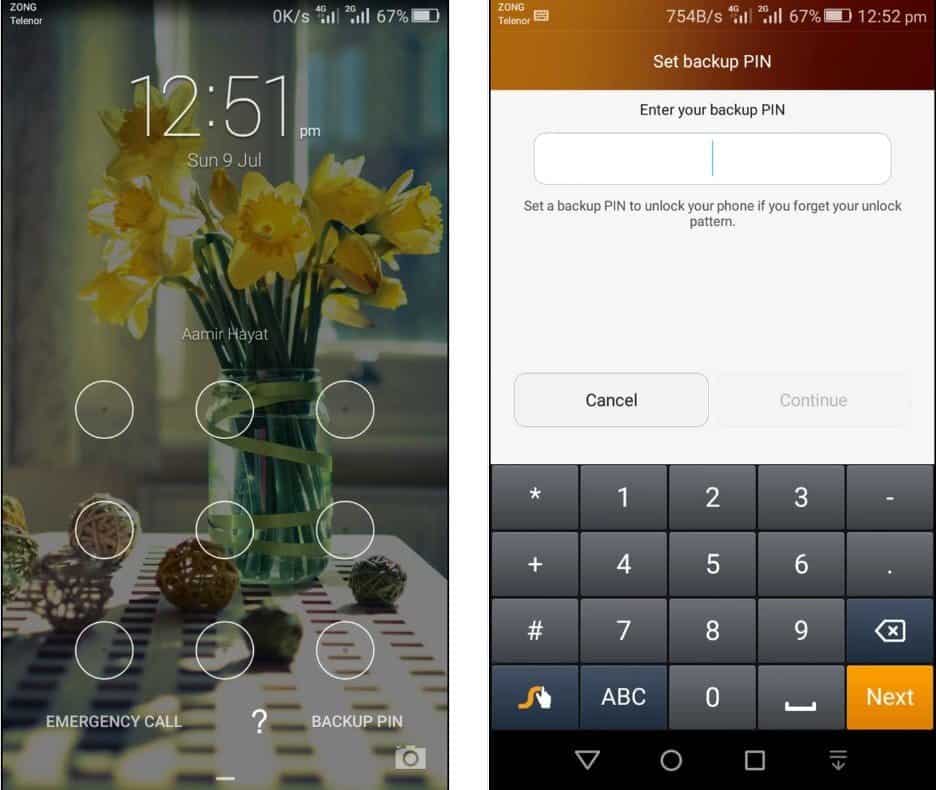
Se você tiver um telefone Samsung mais antigo executando o Android 4.4 KitKat ou anterior, pode ter definido um PIN de backup. Depois de inserir sua senha ou padrão incorretamente, siga estas etapas:
- Clique em uma opção Código PIN de backup Se você puder se lembrar disso.
- Digite seu PIN e toque em Feito.
- Você será redirecionado para as configurações de "tela de desbloqueio" para redefinir o padrão.
Find My Mobile (todas as versões do Android)
Para todos os seus telefones, a Samsung oferece um recurso que permite gerenciar remotamente o dispositivo em caso de perdê-lo. Você precisará fazer login em sua conta Samsung no telefone e deve ter uma conexão de dados de celular ou Wi-Fi.
Para redefinir a senha do seu telefone pesquisando meu telefone celular:
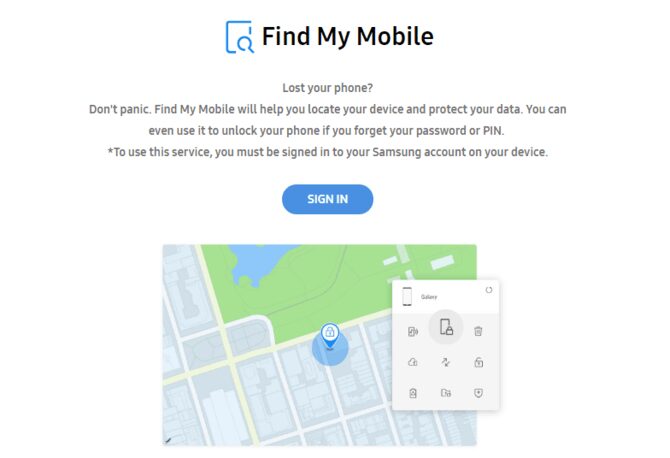
- Abrir findmymobile.samsung.com No seu computador.
- Faça login com sua conta Samsung.
- Vá para uma opção Desbloquear meu dispositivo E siga as instruções.
3. Use o roteador “Esqueci o PIN” (versão Android 4.4 ou anterior)
Se você tiver um telefone antigo com Android 4.4 KitKat ou anterior, poderá redefinir sua senha por meio da tela de bloqueio. Esta solução usa sua conta do Google e requer as seguintes etapas:
- Digite o padrão errado na tela de bloqueio até ver uma mensagem indicando que você fez várias tentativas sem sucesso. Tente novamente em mensagem de 30 segundos.
- Clique em Esqueci o padrão Você verá um prompt para inserir as informações da sua conta do Google.
- Digite seu endereço de e-mail e senha.
- Agora você tem a opção de redefinir o padrão da tela de bloqueio. Basta clicar na guia Login e ir para Configurações ”Desbloqueio de telaE defina um novo padrão de bloqueio de tela.
Infelizmente, o Google removeu essa opção nas versões recentes do Android.
4. Experimente alguns métodos alternativos
Se você não configurou o Smart Lock, não tem um telefone antigo ou não usa um dispositivo Samsung, os métodos acima não ajudarão. Nestes casos, você terá que tomar medidas mais severas.
Essas são basicamente maneiras de fazer você hackear seu telefone. Não é garantido que funcione e pode estragar seu telefone se você não tomar cuidado. Portanto, você só deve tentar se não tiver outras opções disponíveis.
Exclua um arquivo PIN usando ADB
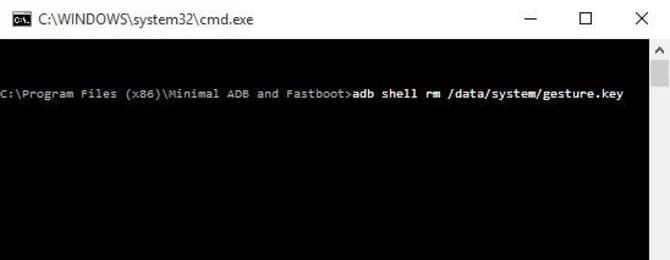
Com o utilitário Android Debug Bridge (ADB), você pode acessar os arquivos do telefone a partir do computador. Você pode usá-lo para excluir o arquivo que controla a segurança do bloqueio do telefone.
No entanto, este método só funcionará se:
- Foi habilitado Depuração USB No seu celular. Se você nunca vai para o painel de opções do desenvolvedor, você não o habilitou.
- Você permitiu que seu computador se conectasse ao seu telefone via ADB. nós temos Um guia para usar o ADB Se você não conhece esta ferramenta.
- Seu telefone não está criptografado. A partir do Android 6.0 Marshmallow, o Google exige que todos os telefones Android sejam enviados criptografados. Portanto, esse método não funcionará para dispositivos mais recentes.
Se o seu telefone atender a esses requisitos, você pode desbloquear o telefone com as seguintes etapas:
- Conecte seu telefone ao computador via cabo USB.
- Abra o Prompt de Comando ou a janela Terminal para o diretório de instalação do ADB.
- Digite o seguinte comando e pressione Enter.
adb shell rm /data/system/gesture.key
- Reinicie seu telefone. Depois de fazer isso, a tela de bloqueio deve desaparecer.
- Esta é uma condição temporária, portanto, redefina seu PIN ou padrão antes de reiniciar novamente.
Desativar bloqueio de tela
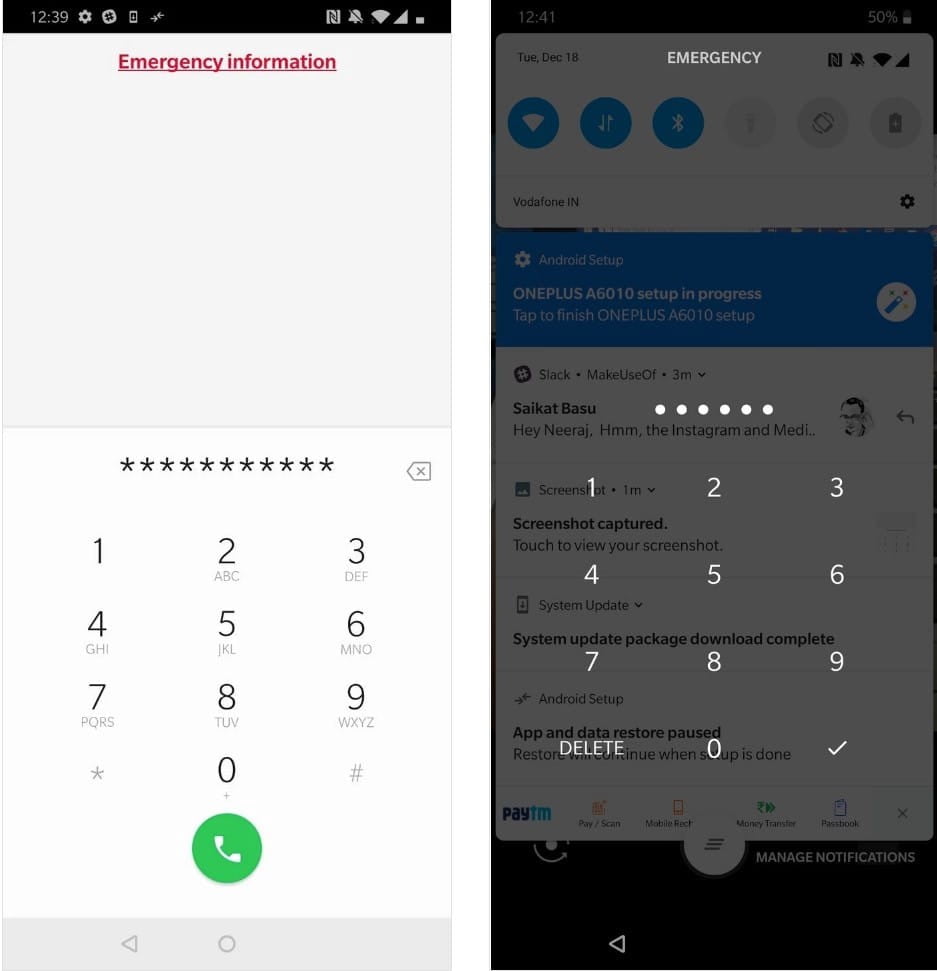
Este método funciona para dispositivos criptografados com Android 5.0 a 5.1.1. Portanto, ele só é adequado para um pequeno subconjunto de telefones, mas vale a pena tentar se você encontrar esse problema.
Para desativar o bloqueio de tela e o acesso ao seu telefone:
- Clique em uma opção Ligação de emergência Na tela de bloqueio.
- Use o aplicativo de comunicação para inserir 10 asteriscos.
- Clique duas vezes para destacar este texto e selecione cópias.
- Cole os caracteres marcados ao lado dos caracteres originais copiados.
- Continue repetindo esse processo para adicionar mais caracteres ao espaço da senha até que o clique duplo pare de realçar os caracteres.
- Abra o atalho da câmera e arraste o centro de notificação para baixo.
- Clique no ícone Configurações, onde será solicitado que você insira a senha.
- Pressione longamente o campo de entrada e escolha uma opção colar. Em seguida, repita o processo várias vezes para copiar e colar mais caracteres.
- Eventualmente, a tela de bloqueio irá travar e permitir que você acesse seu dispositivo.
5. Execute uma redefinição de fábrica para Android
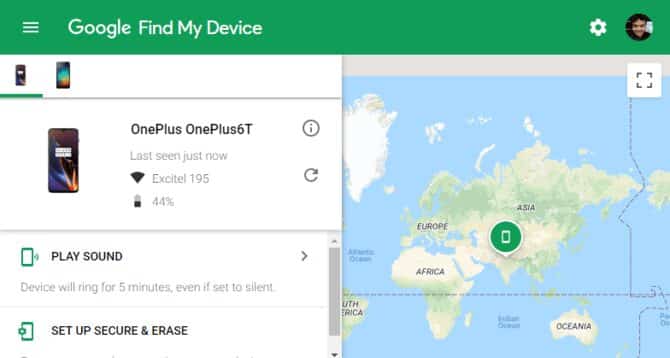
Se nenhuma das opções acima funcionar para você, você terá que reiniciar os padrões de fábrica. Claro, isso apaga todos os dados do seu telefone também. Se você se conectou à sua conta do Google e fez o backup, você pode entrar novamente na mesma conta após a redefinição e recuperar muitos dados.
Como não é possível acessar o telefone, você precisará usar outro método para fazer a redefinição. A maneira mais fácil é usar o “Encontre meu dispositivo“Do Google. Contanto que você habilite este recurso em seu telefone, você pode clicar em uma opção Verificar o dispositivo Nesta página, para redefini-lo.
Se você não puder usar este método, precisará fazer uma redefinição de fábrica manualmente. Veja como fazer:
- Desligue seu dispositivo.
- Depois que a tela ficar completamente preta, pressione e segure os botões Diminuir volume e Liga / desliga simultaneamente para abrir o menu da ferramenta Android Bootloader. Esta combinação de botão pode variar dependendo do seu telefone.
- Pressione o botão de diminuir o volume duas vezes para selecionar uma opção Modo de recuperação , Em seguida, pressione o botão liga / desliga para acessá-lo.
- Pressione e segure o botão liga / desliga e pressione o botão de aumentar o volume uma vez para entrar Modo de recuperação.
- Use os botões de volume para navegar até a opção Wipe Data / Factory Reset. Siga as etapas para realizar uma redefinição de fábrica.
- Assim que o dispositivo for reiniciado, vá para a configuração novamente. Você será solicitado a fazer login novamente em sua conta do Google, o que restaurará todos os dados dos quais foi feito backup.
Você pode ver Os dados do Android podem ser recuperados após a redefinição para a configuração original?
Evite bloqueios futuros no Android
Esses métodos podem fazer com que você volte a usar seu telefone Android, mas não o ajudarão a lembrar sua senha para fazer login no futuro. Você não deseja passar por essas etapas novamente, então é melhor tomar precauções para não esquecer sua senha no futuro.
Aqui estão algumas dicas para lembrar bem sua senha do Android.
- Mantenha uma cópia física de sua senha em um lugar que só você possa acessar, como um cofre ou Gerenciador de senhas.
- Siga nossas dicas para criar Senha forte Você pode se lembrar disso. Não escolha algo óbvio, mas torne-o memorável.
- Certifique-se de fazer login em sua conta do Google (e contas Samsung, se aplicável) e habilite pelo menos uma opção do Smart Lock.
- Trabalhe Backup de dados Android Você vai aliviar o golpe se precisar redefinir os padrões de fábrica novamente.
Lembre-se de que o Android oferece várias maneiras de bloquear sua tela, então você pode fazer melhor com uma opção diferente.








